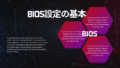Windowsをクリーンインストールする方法
パソコンの動作が重い、ウイルス感染が疑われる、設定をリセットしたい――。
そんなときに有効なのが OSの再インストール(クリーンインストール) です。
ここでは、Windowsを例に「OS再インストールの手順」を解説します。
再インストール前に準備すること
- 大切なデータをバックアップ
- 写真、音楽、ドキュメント、メール、アプリの設定などを外付けHDDやクラウドに保存。
- 再インストールするとCドライブのデータは消えるので要注意。
- インストールメディアを用意
- Microsoft公式サイトから「メディア作成ツール」をダウンロード。
- USBメモリ(8GB以上推奨)にWindowsインストール用データを作成。
- ライセンス認証の確認
- Windows 11なら、Microsoftアカウントに紐づけておけば再認証が自動で行われることが多い。
インストール手順(USBから起動する場合)
- USBを挿してPCを再起動
- BIOS/UEFIで「USBから起動」を選択。
- メーカーごとの起動キー(F2、Del、F12など)で設定可能。
- Windowsセットアップ開始
- 言語・キーボードを選択 → 「今すぐインストール」をクリック。
- ライセンスキー入力
- 既に認証済みなら「プロダクトキーがありません」を選んでもOK。
- インストールの種類を選択
- 「カスタム(Windowsのみをインストール)」を選ぶ。
- 既存のCドライブを削除し、新しくパーティションを作成。
- インストール開始
- 自動で数回再起動し、初期設定画面が表示される。
- 初期設定
- ユーザー名・パスワード・Wi-Fi設定などを行う。
再インストール後にやるべきこと
- Windows Updateの実行
- セキュリティ更新プログラムを適用。
- ドライバのインストール
- GPUやチップセットなど、最新ドライバをメーカー公式サイトからダウンロード。
- アプリの再インストール
- Office、DAW、Adobeなど必要なソフトを再設定。
- バックアップからデータを戻す
- 保存していた写真やプロジェクトファイルを復元。
まとめ
- 再インストール前に必ずバックアップ
- USBインストールメディアを作成
- クリーンインストールでPCがリフレッシュ
再インストールは少し手間ですが、PCを新品同様の状態に戻せる強力なリフレッシュ手段です。